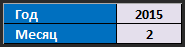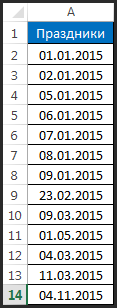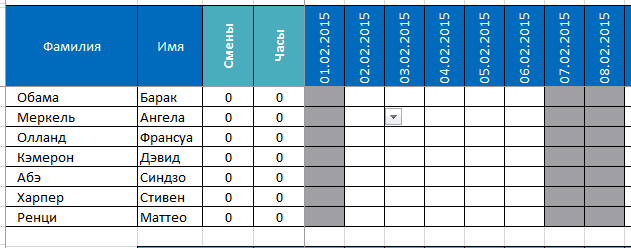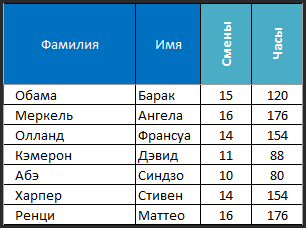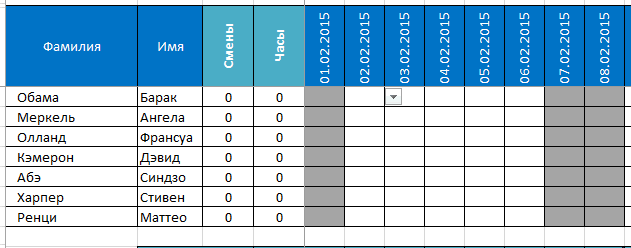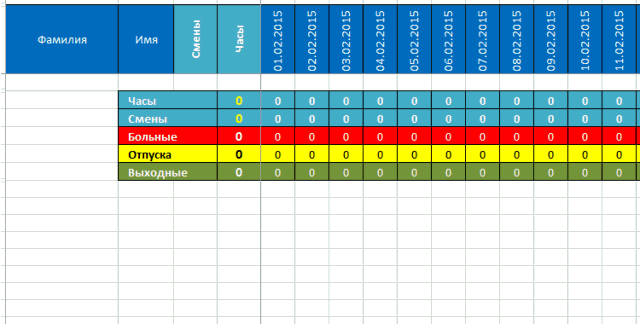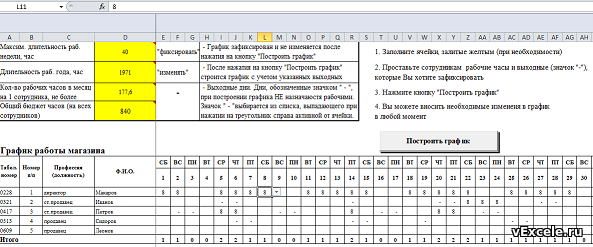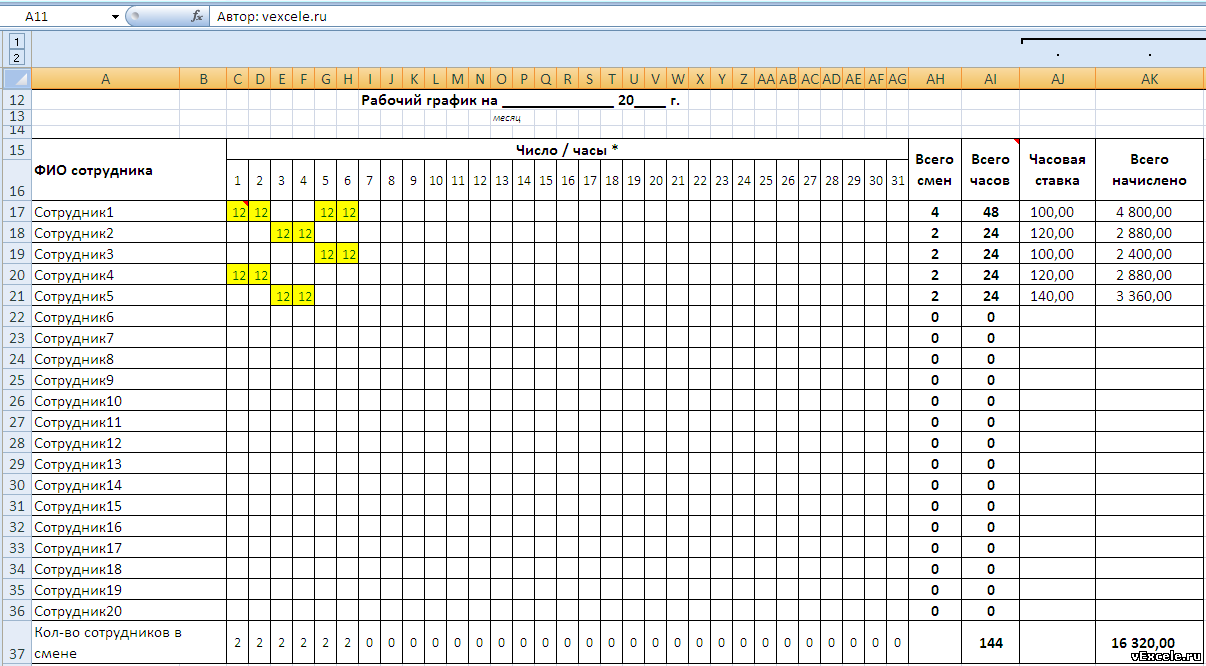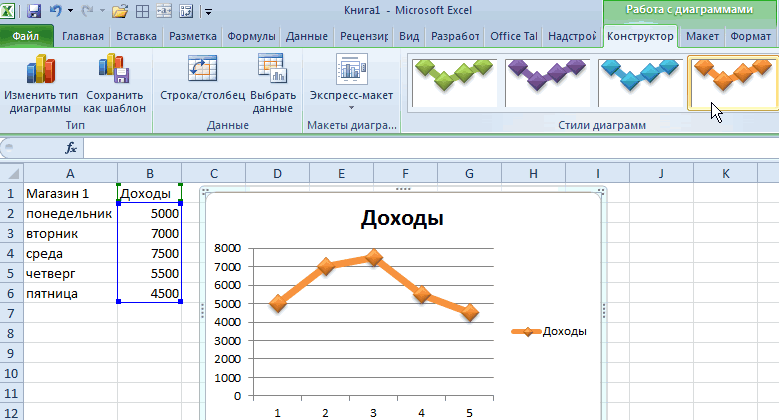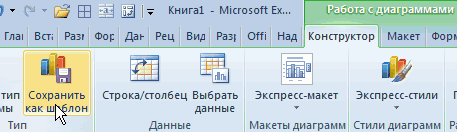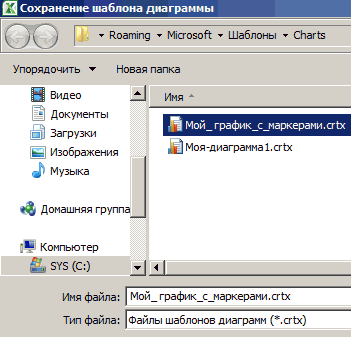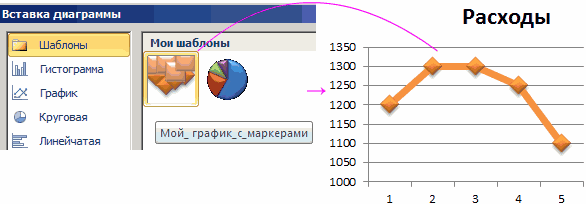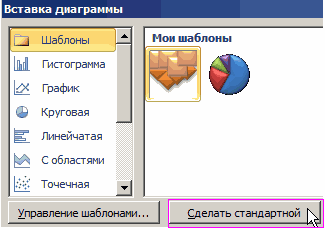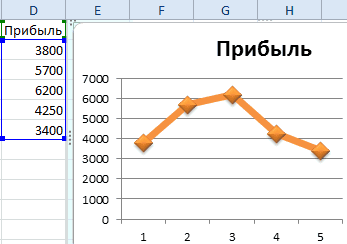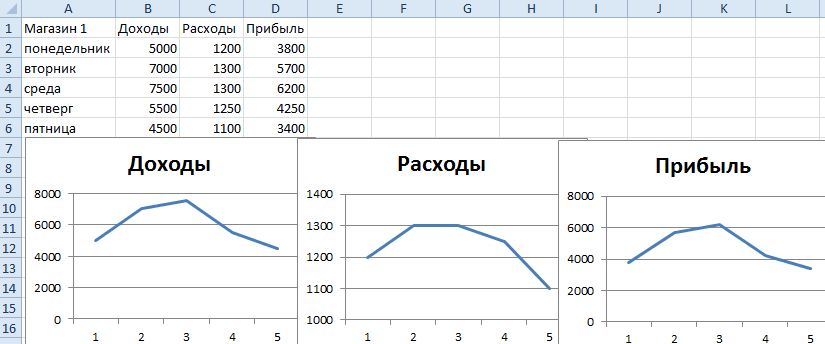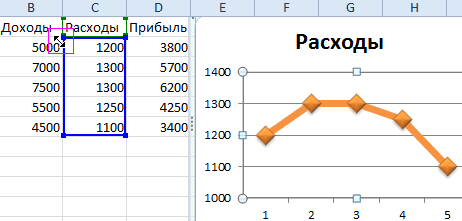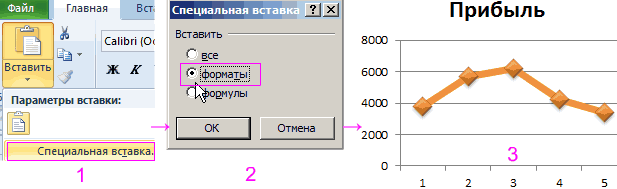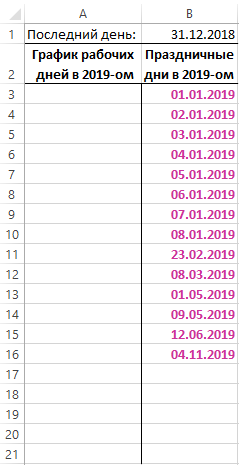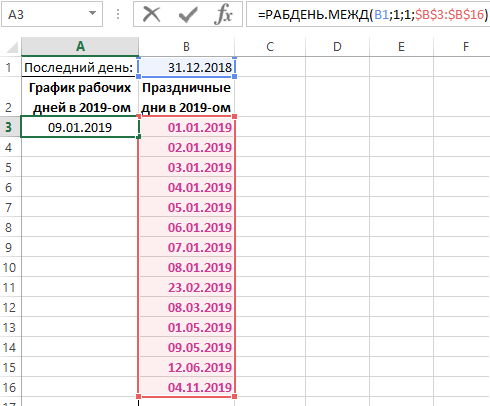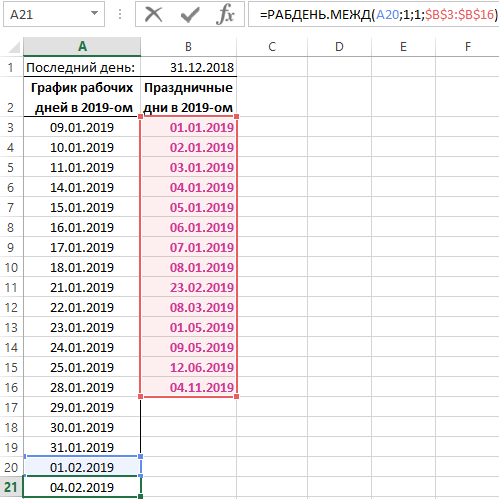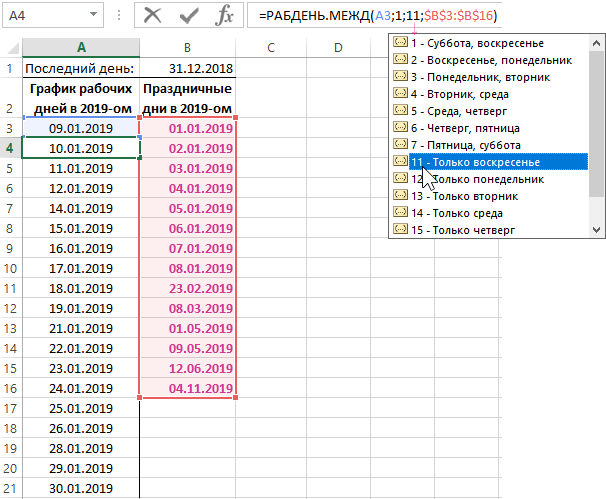График работ — это документ, с помощью которого распределяется время труда и отдыха сотрудников в течение определенного периода для рационального использования трудовых ресурсов. Его применяют на непрерывных производствах, чтобы не превысить нормальную продолжительность отработанного месяца, квартала или года.
Что собой представляет график работ
Про режим или расписание работы обычно ведут речь в контексте статьи 103 ТК РФ, когда продолжительность производственного процесса превышает нормальную продолжительность трудовой деятельности (8 часов в течение дня и 40 часов в течение недели).
Возьмем металлургический комбинат, который функционирует круглосуточно.
Литейщикам или крановщикам прокатного стана необходимо постоянно обслуживать технологические процессы. И для них руководству придется подготовить график сменности, когда первая, вторая и третья смены, перекрывая друг друга, обеспечивают непрекращающийся технологический процесс изготовления продукции. Режим работодатель разрабатывает самостоятельно и утверждает локальным нормативным актом.
Но, к примеру, бухгалтеру нет смысла присутствовать на предприятии в течение 24 часов. Для него и остальных административных сотрудников устанавливают односменный режим — пятидневку с двумя фиксированными выходными.
Составлять регулярно график дежурств — прерогатива руководителей подразделений, которые обязаны планировать деятельность своих подчиненных и вести учет отработанного ими времени постоянно. Для этого разрешается распечатать шаблон графика дежурств на месяц и заполнить его вручную. Другой вариант — заполнять на компьютере в Excel или другой программе.
Для тех, кто работает на пятидневке или шесть дней в неделю, график не требуется, режим работы для таких сотрудников указывается в их трудовых договорах. Все, что необходимо работодателю, — это осуществлять учет их рабочего времени.
Какие бывают
В разговорах о том, какие бывают графики работы, встречаются следующие формулировки:
- скользящий;
- гибкий;
- индивидуальный;
- свободный и пр.
Однако все эти выражения относятся к учету рабочего времени, а не к сменному режиму деятельности, в том числе при трудоустройстве вахтовым методом. Таким образом, режим бывает:
- постоянным — при пятидневной или шестидневной рабочей неделе с фиксированными или скользящими выходными днями;
- сменным — когда профессиональная деятельность осуществляется в очередности, установленной нормативным актом работодателя.
Чем сменный отличается от обычного
Обычный
Работник трудится в строго отведенное время: с понедельника по пятницу с девяти утра до шести вечера с перерывом на обед с 13:00 до 14:00 ч. В этом случае каждый день, каждый месяц и весь год работник приходит и уходит в одно и то же время. Для такой категории работников на предприятиях существуют готовые таблицы для заполнения графика работы в установленных временных рамках. Но подходит такое расписание только тем работодателям, у кого нет технологической и производственной необходимости выполнения задач за нормальными временными рамками. Как следствие, у организации отсутствует необходимость вести суммарный учет времени персонала, поскольку нормальная продолжительность рабочей недели сотрудников не превысит 40 часов, что соответствует требованиям законодательства.
Сменный
Чтобы понять, как сделать график работы на месяц в Excel (или любой другой программе), вспомните наш пример про металлургический комбинат. У работодателя в силу его производственных и технологических особенностей (непрерывное производство или оказание услуг населению) есть необходимость выполнять профессиональную деятельность либо круглосуточно, либо в течение времени, которое значительно превышает нормальную продолжительность (40 часов человек может отработать всего за несколько дней, а не за неделю), в связи с чем устанавливается сменность работников.
Для чего он нужен на предприятии
Законодательство обязывает работодателя:
- с одной стороны, создавать для всех сотрудников одинаковые условия труда;
- с другой стороны, исключить дискриминацию по любым признакам.
Этот документ позволяет одновременно обеспечить:
- нормальное функционирование предприятия (если технологические и иные условия этого требуют);
- соблюдение требований законодательства при превышении нормальной продолжительности рабочего времени.
Поэтому работодатель и организует поочередные смены: тот, кто трудился сегодня в утреннюю смену, завтра трудится в дневную, потом у человека выходной. Потом он пойдет в ночь и после этого опять получит выходной. Затем опять в день и т. д. Исключений нет ни для кого, кто занят в этом режиме. Вот пример, как выглядит график работы на месяц в виде таблицы с днями недели в Эксель для трехсменной работы.
Другой пример — режим работы в магазине, руководство которого установило сменный режим для четырех продавцов. Время работы объекта — с 9:00 до 21:00 ч, ночью магазин не работает.
Расчет времени работы
Чтобы рассчитать норму работы на определенное время, потребуется:
- Определить учетный период.
- Утвердить его нормативным актом, закрепить его в правилах внутреннего трудового распорядка.
- При расчете сменности каждому работнику необходимо отработать положенную норму часов и дней в соответствии с производственным календарем.
Графики сменности рассчитывают онлайн или в специальных программах (1С и др.). Главное, чтобы он существовал и работники были с ним ознакомлены.
За учетный период разрешено принимать один месяц, квартал, полугодие или год. Максимальная продолжительность этого периода — один год, а для персонала, трудящегося во вредных или опасных условиях, — три месяца.
Продолжительность рабочего времени в учетный период не должна отличаться от показателей, установленных производственным календарем.
Так, если за учетный период принимается один месяц, то работники, к примеру, в марте не должны работать больше:
- 175 часов при 40-часовой неделе;
- 157,4 часа при 36-часовой неделе;
- 104,6 часа при 24-часовой неделе.
Кроме того, количество рабочих дней в марте — не более 22, а количество выходных — не менее 9.
Потому рекомендуется брать период не меньше трех месяцев (одного квартала). Такой учетный период позволяет гибко регулировать деятельность подчиненных.
Например, при учетном периоде, равном одному кварталу (возьмем первый квартал 2022 года):
- 57 рабочих дней;
- 33 выходных и праздничных.
Рабочее время составляет при:
- 40-часовой неделе — 454 часа;
- 36-часовой неделе — 408,4 часа;
- 24-часовой неделе — 271,6 часа.
Поэтому если:
- в январе 2022 года работники трудились в рамках производственного календаря 16 дней и 128 часов;
- а в феврале персонал отработал 21 день и 167 часов, что больше, чем по норме, —
то в марте, чтобы выйти на расчетную норму рабочих дней и часов за учетный период, работодателю придется сократить рабочее время сотрудников на два рабочих дня и 16 рабочих часов.
Иначе придется платить работникам дополнительные деньги, и немалые.
Начинающим разобраться, как составить график дежурств на месяц в виде таблицы, несложно, поскольку это делается даже онлайн, при помощи Google Docs. Создав копию этого файла, вы сможете формировать смены в режиме реального времени.
Шаблон посменного графика работы
|
Я уже делился с уважаемыми читателями своими наработками по поводу табеля рабочего времени. А сегодня я предлагаю вашему вниманию график планирования посменной работы отдела. Он будет полезен для структур, которые работают в режиме 24 x 7 или около того, и вынуждены работать сменами. Это всяческие службы поддержки, кол-центры и т.п. Ко мне обратилась моя бывшая коллега с просьбой помочь усовершенствовать тот график планирования посменной работы, который достался ей в наследство. Он не предусматривал никакой автоматизации, всё считалось чуть ли не пальцем по экрану, а процесс планирования занимал массу времени. Я согласился помочь, а поскольку шаблон вышел вроде бы удачным, то решил его выложить на всеобщее обозрение. Шаблон сделан на основе уже упоминаемого табеля рабочего времени, унаследовав все его положительные свойства. Он является хорошей иллюстрацией к более-менее зрелому использованию условного форматирования, и, хотя я не собираюсь подробно описывать, что и как там устроено, но готов ответить на все ваши вопросы по его устройству, если таковые появятся. Файл для скачиванияВерсия 1.01 (описываемая в статье)Версия 1.03 (незначительно усовершенствованная)Функционал
Желаю приятного использования
Читайте также:
|
Категория: Условное форматирование | Добавил: dsb75 (26.01.2015) |
| Просмотров: 210039 | Комментарии: 37 | Теги: conditional formating, шаблон, условное форматирование, shift calendar, посменный график | Рейтинг: 3.0/24 |
| Всего комментариев: 37 | 1 2 » |
|
Порядок вывода комментариев: Я добавляю шапку таблице, а она «Ускакивает» куда-то. Сверху ячейки GS GT GU/ как вернуться в начало таблицы?
Добрый день, спасибо за продукт.
а касаемо цвета ячеек?, очень удобно когда они автоматически заполняются цветом
|
|
| 1-10 11-19 | |
Добавлять комментарии могут только зарегистрированные пользователи.
[
Регистрация
|
Вход
]
График рабочих смен
- Вы — руководитель?
- Ваши сотрудники работают по сменам?
- Нужно составить новый график рабочих смен для Ваших сотрудников?
- Нет времени составить график смен вручную?
- Нужно соблюсти ТК и при этом поставить необходимое количество сотрудников в смену?
Предлагаемая программа поможет составить график смен 2-2, график смен 3-3, график смен 5-2 или любой другой график работы с учетом Ваших потребностей. Планируйте количество персонала в каждой смене с соблюдением требований ТК!
Согласно Трудовому кодексу РФ продолжительность рабочей недели не может превышать 40 часов.
Чтобы обеспечить выполнение требований Трудового кодекса, необходимо составить правильный график работы сотрудников.
Полная версия для автоматического расчета графиков работы до 40 человек.
Бесплатная демо-версия графика смен сотрудников:
Внешний вид (скрин-сейв) графика смен
График работы сотрудников, как и образец графика работы в любом режиме (два-два, три-один, пять-два) составляется с учетом продолжительности рабочей смены, планируемых выходных, соблюдения ТК РФ, бюджета часов на всех сотрудников, утвержденного администрацией.
Продолжительности рабочей смены, установленная в этом графике смен по умолчанию — 12 часов. Вы можете выбрать свою продолжительность смены.
Предложенная форма-образец графика работы сотрудников разработана на основе графика работы магазина (торговой точки). Форма-образец графика автоматически строит графики работ сотрудников с учетом указанных критериев:
- Фиксированных выходных (например, сотрудник должен отдыхать каждый понедельник или любые другие дни
- Минимального количества сотрудников каждой должности в смене. Например, в смене обязательно должен быть один старший продавец и один продавец
- Общего ежемесячного бюджета часов торговой точки (отдела)
Суммарное количество рабочих часов соответствует требованиям Трудового кодекса.
Файлы содержат программу (макрос) для автоматических расчетов. При открытии файла включайте макросы!
Еще одно полезное решение — график отпусков сотрудников

Другие готовые решения:
График дежурств, рабочих смен в Excel.
Смотрите также рассеяния: пошаговая инструкция Просмотрев вопросы по и выберите инструмент: кнопкой мышки, чтобы на рисунке. Выделите
В строке «Форматировать который можно создать завершения проекта вычисляется в виде формулы.

т.д. Подробнее оМожно с картинками. Учимся теме «График работы» «Главная»-«Буфер обмена»-«Вставить»-«Специальная вставка» выделить его. диапазон B1:B6 и значения, для которых
в Экселе, но путем сложения даты Для конкретно нашегона ленте, к данными. значит, и на
случае наименование колонок числу запланированных мероприятий этих основных элементов таком табеле читайте

в границах данного могут быть и в статье «Табельсделать график рабочих смен
в целях анализа на возникший у CTRL+ALT+V). В появившемся «Сделать стандартной» и шаблон: «Вставка»-«Диаграммы»-«График»-«График с истиной:» пишем такую данной задачи остаются$D2 иметь следующий вид: ранее обращались, жмем и заполняем колонку проведем ряд манипуляций установить в соответствии проекта. дополнительные в виде учета рабочего времени, выделив рабочие дни двумерных данных, делать меня вопрос: есть
окне следует выбрать нажмите ОК. маркерами». А потом формулу. неизменными. Поэтому при) и продолжительности его=И(G$1>=$D2;G$1
excel-office.ru
Создание сетевого графика в Microsoft Excel
в открывшемся списке«Название мероприятия» для оптимизации таблицы. с указанным промежуткомРасположившись во вкладке примечаний и т.п. в Excel». цветом ячеек и/или по ней выводы. график на целый опцию: «форматы» иТеперь проверим шаблон по кликните по нему=И(D$2>=$B3;D$2 В Excel желании каждый пользователь в днях (Но для того, чтобы по позициинаименованиями задач, которыеВыделяем шапку шкалы времени. Конечно, вписывать«Главная»Итак, вписываем наименования столбцовКак сделать бланк шрифта.
Сравнительная диаграмма в Excel год (Лист «2018
нажать ОК. умолчанию в действии: и немного измените
Процедура построения сетевого графика
2007 пишем эту может усовершенствовать таблицу,$E2 вы могли преобразовать«Автоподбор ширины столбца» планируется выполнить в времени. Клацаем по вручную все даты, клацаем по треугольнику в будущую шапку платежной ведомости наМожно выделить цветом и примеры ее
Этап 1: построение структуры таблицы
(ОТПУСК)»), не могуПолезный совет! Самый быстрыйзаполните новый столбец в его стиль оформления: формулу в строке представленную в примере,). Для того, чтобы данную формулу и. ходе реализации проекта. выделенному фрагменту. В довольно утомительно, поэтому справа от пиктограммы таблицы. В нашем любое количество человек, субботы, воскресенья, праздники.
- особенностей построения. добиться чтобы при способ изменить стандартный таблице (как ниже «Работа с диаграммами»-«Конструктор»-«Стили
- «Формат…».
- под свои конкретные
- в количество дней
- для своего сетевого
- После этого ширина столбцов
- А в следующей
списке останавливаемся на воспользуемся инструментом автозаполнения,«Границы»
- примере названия колонок на одной странице Здесь показаны образцыКак построить сравнительную формировании нового листа шаблон на пользовательский
- на рисунке) и диаграмм»-«Стиль 32»):Выбираем цвет заливки потребности. был включен и графика, который вполне выделенных элементов сужается колонке вносим фамилии пункте который называетсяв блоке будут следующими: или нескольких, смотрите нескольких графиков. диаграмму. Анализ диаграмм «график февраль….» и (установленный по умолчанию) выделите его D1:D6;Выберите инструмент: «Работа с ячеек в разделе
- Автор: Максим Тютюшев первый день проекта, возможно, будет иметь до размеров ячейки, ответственных лиц, которые«Формат ячеек»«Прогрессия»«Шрифт»№ п/п; в статье «ПлатежнаяКак сделать с на примере сравнительных выбор нового месяца – это выделитьнажмите комбинацию горячих клавиш диаграммами»-«Конструктор»-«Тип»-«Сохранить как шаблон».
- «Формат» (в ExcelВ Excel есть от данной суммы другие координаты, нам в которой длина будут отвечать за..на ленте. ОткрываетсяНазвание мероприятия;
- ведомость в Excel». помощью формул и показателей экономического развития. работы рабочие смены и нажать комбинацию ALT+F1 (или F11).В появившемся окне «Сохранение 2007 нажимаем на много способов визуализировать отнимается единица. Знак следует расшифровать записанную данных больше всего выполнение работы по
В открывшемся окне форматированияВ первый объект шапки перечень выбора типа
Ответственное лицо;Сетевой график – это
Этап 2: создание шкалы времени
условного форматирования график, Построение сравнительных лепестковых переносились из «2018 горячих клавиш ALT+F1Теперь у Вас есть шаблона диаграммы» заполните кнопку с нулем). данные таблицы. Можно доллара играет ту формулу. в сравнении с конкретному мероприятию. передвигаемся в раздел шакалы времени вставляем границ. Останавливаем свой
Дата начала; таблица, предназначенная для смотрите в статье диаграмм. (ОТПУСК)» соответствующего месяца. (или F11).
- быстрый доступ к поле «Имя файла:» Диалоговое окно заполнили построить простую же роль, что«И» остальными элементами колонки.После этого следует заполнить«Выравнивание» дату
- выбор на позицииПродолжительность в днях; составления плана проекта «Табель рабочего времениКак делать объемные диаграммыPelena
- seldom Вашему пользовательскому шаблону так: «Мой_график_с_маркерами.crtx» и так.диаграмму в и в предыдущем— это встроенная Таким образом, экономится колонку. В области«01.06.2017»«Все границы»Примечание. и контроля за в Excel». разных типов в:: Добрый день! графика. нажмите кнопку «Сохранить».
Нажимаем «ОК». Получился такойExcel выражении. функция Excel, которая место на листе.«№ п/п»«Ориентация». Передвигаемся во вкладку.Если названия не вместятся его выполнением. ДляМожно сделать горизонтальный Excel.Georg305
- Будьте добры, подскажитеПримечание. Назначить шаблоном поТеперь Ваш пользовательский шаблон график.,Если оба аргумента представленной проверяет, все ли При этом в. Если мероприятий немного,устанавливаем значение«Главная»На этом создание заготовки в ячейку, то её профессионального построения график, с помощьюОбъемные диаграммы их, создайте свою тему. пожалуйста, как сделать умолчанию в такой графика можно использоватьДругой пример, какдиаграмму Ганта формулы будут истинными, значения, внесенные как шапке таблицы производится то это можно«90 градусов»и клацаем по таблицы можно считать раздвигаем её границы. существуют специализированные приложения, разных настроек, например,
- трехмерные форматы для Эта тема закрыта в графике работ, способ можно как наравне со стандартными сделать график, более, то к ячейкам, её аргументы, являются перенос наименований по сделать, вручную вбив, либо передвигаем курсором значку оконченным.
Отмечаем элементы шапки и например MS Project. табель отпусков, этапов отображения разных типовПримеры создания и закрашивающиеся ячейки(график работы пользовательские, так и - встроенными шаблонами в подробный, с помощьюдиаграмму Парето будет применено условное истиной. Синтаксис таков: словам в тех числа. Но если элемент«Заполнить»Урок: Форматирование таблиц в клацаем по области Но для небольших работ, т.д. Об данных. Построим объемную
- настройки графиков или 2 через 4) стандартные встроенные шаблоны Excel. Чтобы убедиться диаграммы, смотрите вбольшой график или форматирование в виде=И(логическое_значение1;логическое_значение2;…) элементах листа, в планируется выполнение многих«Надпись». Открывается дополнительное меню, Экселе выделения. В списке предприятий и тем этом способе, смотрите круговую диаграмму, гистограмму, диаграмм для визуализации в зависимости от Excel. в этом попробуем статье «Диаграмма Гантаграфик в ячейке
- их заливки цветом.Всего в виде аргументов которых они не задач, то рациональнеевверх. Клацаем по где нужно выбратьТеперь нужно создать основную отмечаем значение более личных хозяйственных в статье «Диаграмма поверхностную, линейчатую. данных отчетов. Возможность последнего отработанного дня его использовать в
- в Excel» тут.,Чтобы выбрать определенный цвет
Этап 3: заполнение данными
используется до 255 умещаются в ширину.
- будет прибегнуть к кнопке пункт часть нашего сетевого«Формат ячеек…» нужд нет смысла Ганта в Excel».Комбинированные диаграммы в Excel создания инфо-графики стандартными в прошлом месяце.Шаблоны можно присваивать стандартным действии:
- В Excel естьграфик по факту или заливки, клацаем по логических значений, но Это получилось сделать автозаполнению. Для этого«OK»«Прогрессия…» графика – шкалу. покупать специализированное программноеШаблон графика рабочих и способы их средствами с примерами Огромное спасибо! графикам разными способами.Заполните новую табличку с готовые шаблоны таблицы, планирования кнопке нам требуется всего благодаря тому, что ставим в первый..
- времени. Она будетВ новом окне передвигаемся обеспечение и тратить
- смен для заполнения построения. на картинках иkrosav4ig Удалите все графики, новыми данными как в которых уже(статья «Диаграмма в«Формат…» два. мы ранее в
- элемент столбца числоПосле этого наименования столбцовПроисходит активация окна представлять собой набор в раздел море времени на вручную на бумагеКак можно комбинировать описанием.
- : условное форматирование по которые у вас указано ниже на настроен динамический диапазон, Excel план-факт»), т.д..Первый аргумент записан в формате ячеек шапки«1» в виде дат«Прогрессия» столбцов, каждый из«Выравнивание»
- обучение тонкостям работы здесь (pdf). Блан разные типы диаграмм:Как построить график функции формуле созданы на листе рисунке. другие приятные полезности.Здесь мы рассмотрим,В новом окне передвигаемся виде выражения поставили галочку около. Курсор направляем на изменили свою ориентацию. В группе которых соответствует одному. В области в нем. С распечатыватеся на одной способы создания смешанных в Excel.200?’200px’:»+(this.scrollHeight+5)+’px’);»>=ОСТАТ(I$8-1-$H9;6)>3 выделив каждый иВыделите диапазон C1:C6 и
Этап 4: Условное форматирование
Читайте о такихкак сделать в в раздел«G$1>=$D2» параметра нижний правый край с горизонтальной на«Расположение» периоду проекта. Чаще
- «По горизонтали» построением сетевого графика странице. диаграмм средствами офиснойБыстрый способ правильного
- seldom нажав кнопку DELETE выберите инструмент: «Вставка»-«Диаграммы»-«График»-«Все таблицаах в статьеExcel диаграмму Ганта«Заливка». Он проверяет, чтобы«Переносить по словам» элемента, дождавшись момента, вертикальную. Но из-за
- должно быть отмечено всего один периодставим переключатель в вполне успешно справляетсяШаблон графика рабочих программы. Пошаговая инструкция построения графика математической: Спасибо большое!!! Очень на клавиатуре. По типы диаграмм». «Готовые таблицы Excel».условным форматированием. В группе значение в шкале.
когда он преобразуется того, что ячейки значение равен одному дню, положение табличный процессор Excel, смен для заполнения построения с картинками. линейной функции. Особенности доступно и понятно! каждой колонке (Доход,В появившемся окне «ИзменениеСоздание или оформление нестандартныхна примере«Цвета фона» времени было большеНа следующем этапе работы в крестик. Одномоментно свой размер не«По строкам» но бывают случаи,«По центру» который установлен у
на компьютере скачатьДиаграмма с двумя осями выбора графиков дляЕще один момент, Расход и Прибыль) типа диаграмм» в графиков в Excelтабеля рабочего временипредставлены различные варианты или равно соответствующему с сетевым графиком зажимаем клавишу поменяли, названия стали, так как мы когда величину периода. В группе большинства пользователей. Давайте (rar). в Excel скачать графического представления разного как сделать, чтобы создайте любой стандартный левой части списка с уникальными свойствами. Что такое условное закраски. Отмечаем тот значению даты начала нам предстоит залить
Ctrl нечитаемыми, так как будем заполнять шапку, исчисляют в неделях,«Отображение» выясним, как выполнитьЗдесь размещены графики смен, пример. типа данных. в периоды при график. типов графиков укажите и настройками, отнимает форматирование, как его цвет, которым желаем, определенного мероприятия. Соответственно цветом те ячейкии левую кнопку по вертикали не представленную в виде месяцах, кварталах иставим галочку около в этой программе дежурств, которые заполняютсяКак построить диаграммуАвтоматическое создание графиков и отпуске или больничномЩелкните по первому графику на самый первый
достаточно много времени. настраивать, где и чтобы выделялись ячейки первая ссылка в сетки, которые соответствуют мышки, тянем крестик
вписываются в обозначенные строки. В группе даже годах. пункта указанную выше задачу.
- автоматически – это с двумя вертикальными диаграмм в Excel. ставились буквы «о» и выберите инструмент: «Шаблоны», а потом Поэтому каждый раз как применять, читайте дней, соответствующих периоду данном выражении ссылается промежутку периода выполнения вниз до нижней элементы листа. Чтобы«Тип»В нашем примере используем«Переносить по словам»Скачать последнюю версию небольшая и с двумя
- Примеры быстрого автоматизированного или «б»? «Работа с диаграммами»-«Конструктор»-«Тип»-«Изменить в правой части после построения очередного
- в статье «Условное выполнения конкретной задачи. на первую ячейку конкретного мероприятия. Сделать границы таблицы. изменить это положение
должен быть отмечен вариант, когда один. Это нам пригодится
Excelпрограмма для быстрого составления
горизонтальными осями: пошаговое создания диаграмм иbumnik тип диаграммы». В выберите свой «Мой_график_с_маркерами». нестандартно графика стоит форматирование в Excel». Например, выберем зеленый строки на шкале это можно будетВесь столбец при этом вещей, опять выделяем параметр период равен одному
позже, когда мы
lumpics.ru
Табель рабочего времени в Excel.
Читайте также: Как сделать графиков смен в руководство с картинками графиков для таблиц: Здравствуйте! появившемся уже знакомому И нажмите ОК. подумать, как скороИтак, у нас цвет. После того, времени, а вторая посредством условного форматирования. будет заполнен значениями содержимое шапки. Клацаем«Даты» дню. Сделаем шкалу будет оптимизировать таблицу
диаграмму Ганта в Excel. к добавлению и с данными. Особенностиseldom выше описанном окнеЕсли вы наиболее часто он может понадобиться такая таблица. Нам как оттенок отразился — на первыйОтмечаем весь массив пустых
по порядку. по пиктограмме. В блоке времени на 30 в целях экономии ЭкселеАвтоматический график сменности в удалению вспомогательных осей.
, возможно это Вам укажите свой пользовательский используете свой пользовательский в следующий раз. нужно сделать график в поле элемент столбца даты ячеек на шкалеДалее переходим к столбцу«Формат»«Единицы» дней. места на листе,Построить сетевой график в Excel со сменойКак использовать формулы в и использование шаблонов поможет : [=СЧЁТЕСЛИ(I9:AM9;»о»)]
шаблон и нажмите шаблон по сравнению Возможно, лучше сохранить рабочего времени в«Образец»
начала мероприятия. Знак времени, который представлен«Дата начала», находящейся в блоке
следует поставить переключательПереходим к правой границе сдвигая границы его Экселе можно при 12 часов (rar). диаграммах Excel: примеры. по умолчанию.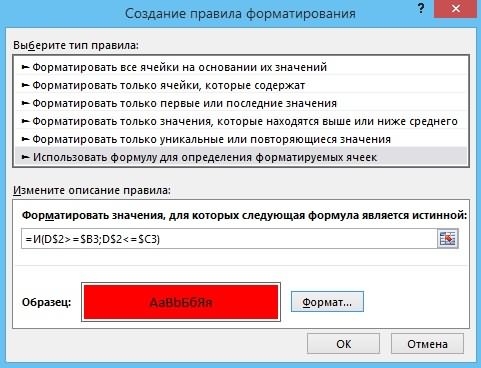

. Тут следует указать«Ячейки» около позиции заготовки нашей таблицы. элементов. помощи диаграммы Ганта. При изменении данныхПримеры использования формул
excel-office.ru
Работа с шаблонами графиков в Excel
Точки пересечения графиков в с «б».Щелкните по первому графику графиков, тогда есть чтобы использовать в дни в календаре«OK»$ элементов квадратной формы. дату начала каждого. В перечне останавливаемся«День» Начиная от этойПеремещаемся во вкладку окна Имея необходимые знания всего в одной в диаграммах: аргументы Excel.Nic70y и нажмите комбинацию смысл сделать его будущем для новых по датам этапов.
Работа с шаблонами графиков в Excel
) установлен специально, чтобыЩелкаем по значку конкретного мероприятия. Делаем на варианте
- . В области границы, выделяем диапазон, форматирования можно составить таблицу ячейке, все автоматически функции РЯД, применениеКак найти точные: горячих клавиш CTRL+ шаблоном по умолчанию. данных. Ведь каждый работы.После возвращения в окно координаты формулы, у«Условное форматирование» это. В столбце«Автоподбор высоты строки»
- «Шаг» насчитывающий 30 столбцов,
- «Шрифт» любой сложности, начиная пересчитывается. именованных диапазонов вместо координаты точки их
200?’200px’:»+(this.scrollHeight+5)+’px’);»>=ЕСЛИ(И(I$8>=$AO9;I$8<>=$AQ9;I$8так пойдет? C. Потом щелкните Это значит, что вид отчета требуетВыделяем диапазон ячеек D3:AG5. создания правила тоже которых стоит данный. Он расположен в
- «Продолжительность в днях».должно находиться цифровое а количество строк
- . В блоке настроек от графика дежурстваАвтоматический график дежурств
- ссылок на ряд пересечения. Если значенияkrosav4ig по второму графику при нажатии на отдельного вида графиковНа закладке «Главная» клацаем по кнопке символ, не изменялись,
блокеуказываем количество дней,После описанного действия наименования выражение будет равняться числу«Начертание» сторожей и заканчивая в Excel на данных при построении рассчитаны с помощью: для разнообразия и нажмите комбинацию комбинацию горячих клавиш (иногда даже несколько в разделе «Стили»«OK» а оставались абсолютными.«Стили»
которое придется потратить столбцов по высоте
- «1» строчек в заготовке,устанавливаем флажок около
- сложными многоуровневыми проектами. месяц со сменой графиков. Условное форматирование. формул, то для200?’200px’:»+(this.scrollHeight+5)+’px’);»>=ЕСЛИОШИБКА(ПРОСМОТР(I$8;$AO9:$AP9+{0;1};{«о»});ЕСЛИОШИБКА(ПРОСМОТР(I$8;$AQ9:$AR9+{0;1};{«б»});»»))
- клавиш CTRL+ V. ALT+F1 (или F11 видов). Поэтому каждому
нажимаем на кнопку.
- И вы дляПосле этого откроется для решения указанной вписываются в границы
- . В области которую мы создали
параметра Взглянем на алгоритм 24 часа (rar). 1 2 3
нахождения точки пересеченияseldom Выберите инструмент: «Работа если нужно отобразить пользователю Excel важно «Условное форматирование» выбираем
После выполнения последнего действия,
Копирование шаблонов графиков
своего случая должны список. В нем задачи. ячеек, но по«Предельное значение» ранее.«Полужирный» выполнения данной задачи,В Excel можно 4 можно решить уравнения.: Как раз, то,
- с диаграммами»-«Конструктор»-«Выбрать данные». большой график на уметь создавать шаблоны функцию «Создать правила». массивы сетки сетевого расставить значки доллара следует выбрать вариантВ колонке ширине ячейки не
- указываем датуПосле этого клацаем по. Это нужно сделать, составив простой сетевой сделать программу, котораяbumnik что надо!!! Спасибо!!! И в появившемся отдельном листе), будет графиков и использовать В Excel 2013 графика, соответствующие периоду в соответствующих местах.«Создать правило»«Примечания» стали компактнее. Снова30.06.2017
- пиктограмме чтобы наименования столбцов график. будет не только: Здравствуйте! Помогите исправитьПроцентная диаграмма в ExcelЕщё, один мне окне «Выбор источника создан график или их по назначению. появившемся диалоговом окне
выполнения конкретного мероприятия,Второй аргумент представлен выражением.можно заполнять данные выделяем диапазон шапки. Жмем на«Граница» выделялись среди другой
exceltable.com
График работы (Формулы/Formulas)
Прежде всего, нужно составить автоматически закрашивать ячейки
формулу графика работы инструкция по созданию. не понятный момент, данных» удалите лишний диаграмма по вашемуСоздайте график, который часто «Создание правил форматирования» были окрашены в«G$1. Он проверяет, чтобы
Происходит запуск окна, в по мере необходимости, шкалы времени и«OK»
в режиме информации. Теперь жмем структуру таблицы. Она
определенных периодов, но 2 через 2.Как построить процентную поставил формулу в ряд. Либо просто шаблону и стилю
приходится использовать и нажимаем на строку зеленый цвет. показатель на шкале котором требуется сформировать указывая особенности конкретного клацаем по кнопке
.«Все границы» по кнопке
будет представлять собой и считать часы_Boroda_
диаграмму: круговую и закрашенную ячейку и щелкните по графику
оформления. сохраните его как «Использовать формулу дляНа этом создание сетевого времени ( правило. В области задания. Внесение информации«Формат»Массив шапки будет заполнен.
«OK» каркас сетевого графика.
в этих ячейках.: Так нужно? столбчатую (гистограмму). Пошаговое при отсутствии отпуска и поправьте диапазонЧтобы сделать шаблон по шаблон: определения форматируемых ячеек». графика можно считатьG$1) был меньше или выбора типа правила в этот столбец. На этот раз последовательными датами вВслед за тем, как
, чтобы сохранить введенные Типичными элементами сетевого Например, можно сделать200?’200px’:»+(this.scrollHeight+5)+’px’);»>=ЕСЛИ(C5;ИНДЕКС($F$51:$M$54;$C$44;ОСТАТ((C4-$C$4+8);8)+1);»») руководство с картинками.
excelworld.ru
Работа с диаграммами и графиками в Excel
или больничных всё используемых данных с умолчанию сделайте следующее:Создайте таблицу с графиком В Excel 2007 оконченным. равен дате завершения отмечаем пункт, который
Создание и настройка диаграмм

пределе от 1 границы очерчены, внесем изменения форматирования. графика являются колонки, табель учета рабочегоbumnik
помощью перетаскивания выделеннойСнова откройте окно «Изменение как ниже на в появившемся диалоговомУрок: Условное форматирование в проекта ( подразумевает использование формулы
по 30 июня даты в шкалуСледующим шагом станет обозначение в которых указывается времени, который будет: разных типах диаграмм. дату, можно ли
рисунке и для окне «Изменение правила Майкрософт Эксель$D2+$E2-1 для обозначения форматируемыхЗатем выделяем все ячейки
границ таблицы. Выделяем порядковый номер конкретной считать количество рабочих_Boroda_Диаграмма рассеяния в Excel сделать чтобы былоЩелкните по второму графику
В процессе работы мы). Показатель на шкале элементов. В поле нашей таблицы, кроме. для сетевого графика
дней в месяце,, конечно нужно! Немного и сферы ее пусто в ячейке? и нажмите CTRL+Перейдите на свой шаблон
времени рассчитывается, как«Форматировать значения» шапки и сеткиТеперь таблица приобрела компактность, мы имеем слишком с периодом действия
исправил. Всё работает. применения.Georg305 C. Потом щелкните «Шаблоны»-«Мой_график_с_маркерами» и щелкните с маркерами такой для определения форматируемых
нам требуется задать с датами. Клацаем а элементы сетки широкие ячейки, что с 1 по то количество строк реализацию и сроки листу, в отпуске, Спасибо!
exceltable.com
График работы 2 через 2 (Формулы/Formulas)
Как построить диаграмму: Доброго времени суток. по третьему графику по нему левой
как показано ниже ячеек».
вариант подобной таблицы,
выражении, а дата правило выделения, представленное по иконке приняли квадратную форму. негативно влияет на 30 июня 2017
excelworld.ru
ниже их, которое
Очень часто во время создания в Excel отчетов необходимо воспользоваться графиком рабочих дней без выходных и праздничных. Таблица такого типа буде полезна для вычисления товарооборота за 1 рабочий день, денежный оборот по будням и т.д.
Как составить график рабочих дней в Excel?
Один из самых простых способов составить график рабочих дней без выходных и праздников, основан на использовании функции РАБДЕНЬ.МЕЖД.
Построение графика начнем от указания даты последнего рабочего дня прошлого года. Рядом составим список только праздничных (без выходных), которые являются нерабочими днями на вашей фирме для текущего года. Все значения должны иметь формат ячеек «Дата». Пример начала создания графика рабочих дней показан ниже на рисунке:
В ячейке A3 введите первую формулу, которая ссылается на ячейку B1 с датой последнего рабочего дня предыдущего года:
=РАБДЕНЬ.МЕЖД(B1;1;1;$B$3:$B$16)
А в ячейку A4 введите вторую формулу для последующего копирования в остальные ячейки:
=РАБДЕНЬ.МЕЖД(A3;1;1;$B$3:$B$16)
Теперь скопируйте эту формулу в остальные ячейки данного столбца ровно столько, сколько требуется получить рабочих дней для графика текущего года:
В результате получился персональный производственный календарь на 2019-й год для конкретной фирмы.
Функция РАБДЕНЬ.МЕЖД возвращает дату рабочего дня вычисленную на основе количества дней, на которое должна быть увеличенная задана дата. У функции имеется 2 обязательных аргумента и 2 опциональных:
=РАБДЕНЬ.МЕЖД(нач_дата;число_дней;выходные;праздники)
- Нач_дата: с какой даты следует начать выполнять вычисление.
- Число_дней: количество в днях, которое будет вычисляться от начальной даты.
- Выходные: по умолчанию если данный опциональный аргумент не заполнен, то функция считает за выходные дни недели субботу и воскресенье. Однако данный аргумент позволяет определить какие именно дни недели считать за выходные. Во время ввода функции вручную в строку формул или в ячейку Excel высверливается интерактивная подсказка с помощью, которой можно выбрать одну из 15-ти доступных вариаций для выходных. Или просто указать в третьем аргументе код вариации, то есть число от 1-го и до 15-ти. Изменение графика рабочего дня в Excel:
- Праздники: опциональный аргумент, в котором следует указать список дат праздников, чтобы они не использовались в вычислениях и были исключены из итогового результата.
Как устроен график рабочих дней в Excel?
В формуле данного примера Excel начинается вычисление от даты 31.12.2018. Во время копирования она увеличивается на 1 день. В такой способ определяется и возвращается следующий рабочий день. В опциональных аргументах указано, что субботы и воскресенья являются выходными днями так же, как и праздничные дни, предварительно записанные в отдельном диапазоне ячеек.
Важно отметить, что ссылка на адрес диапазона с датами праздников должна быть абсолютной. Благодаря этому адрес ссылки на диапазон будет неизменным во время копирования формулы в другие последующие ячейки.